Travailler avec les variations de couleur commande dans Photoshop Elements 9
La commande de variations de couleurs dans Photoshop Elements est une fonction de correction de couleur numérique. La commande vous permet de faire des corrections en comparant visuellement les vignettes des variations de couleur de votre image. Vous pouvez utiliser cette commande lorsque vous n'êtes pas tout à fait sûr de ce qui ne va pas avec la couleur ou quel type de dominante de couleur de votre image est.
Voici comment utiliser la commande Color Variations:
Choisissez Accentuation-Réglez Variations couleur-couleur dans Modifier complet ou modifier le mode rapide.
La boîte de dialogue Color Variations apparaît, affichant un aperçu de votre image d'origine (avant) et l'image corrigée (après).
Variations de couleur vous permet de corriger vos images visuellement en comparant les vignettes.
Sélectionnez une gamme tonale ou la richesse des couleurs (si vous ne savez pas quelle gamme pour sélectionner, commencez par le demi-tons):
Tons foncés, moyens Faits saillants: Ajuste l'obscurité, au milieu ou des zones claires de l'image, respectivement.
Saturation: Règle l'intensité ou la richesse de couleur, rendant les couleurs plus intenses (saturée) ou moins intense (désaturé). Si votre image est délavée de temps, assurez-vous d'augmenter la saturation après avoir corrigé tous les problèmes de dominante de couleur.
Habituellement, il suffit de corriger les tons moyens est suffisant pour obtenir la couleur de votre image dans l'ordre, mais si elle est pas, vous pouvez toujours ajuster les ombres et les lumières, ainsi.
Indiquez combien d'ajustement que vous voulez avec l'Régler la couleur curseur Intensité.
Faites glisser à gauche pour diminuer le montant de l'ajustement et faites glisser la droite pour augmenter le montant.
Si vous avez sélectionné, les ombres, tons moyens ou Faits saillants à l'étape 2, ajuster la couleur en cliquant sur les différents augmenter ou diminuer Touches de couleur.
Cliquez sur plus d'une fois si votre demande initiale ne suffit pas à corriger le problème. Soyez sûr de garder un oeil sur la miniature Après, ce qui reflète vos corrections pendant que vous faites.
Cliquez sur l'assombrir ou éclaircir les boutons pour faire un peu les couleurs sombres ou plus claires, respectivement.
Si vous avez sélectionné Saturation à l'étape 2, cliquez sur le Moins Saturation ou plusieurs boutons saturation.
Si vous faites une erreur, cliquez sur le bouton Annuler.
La boîte de dialogue Color Variations prend en charge plusieurs niveaux d'annulation. Si vous loupez quelque chose, vous pouvez toujours cliquer sur le bouton Réinitialiser Image de recommencer. Gardez à l'esprit que vous ne pouvez pas annuler la commande Rétablir l'image après que vous cliquez dessus. Cliquez sur Annuler pour renflouer entièrement.
Pour appliquer vos réglages de couleur et de fermer la boîte de dialogue, cliquez sur OK.
La couleur commande Variations est un excellent outil pour corriger ces vieux serre (ou d'une autre couleur indésirables) teinté de photos antan, fané, circa. La commande Color Variations vous permet de corriger facilement la couleur et la saturation de ces précieux, mais endommagé, les images. Rappelez-vous de soit diminuer la couleur de la délinquance ou ajouter la couleur qui est le contraire de la distribution dans l'image.
A propos Auteur
 Comment utiliser les contrôles de balance couleur dans Photoshop CS6
Comment utiliser les contrôles de balance couleur dans Photoshop CS6 Avec une compréhension de Photoshop CS6 et de la théorie de la couleur, vous pouvez probablement utiliser la Balance des couleurs contrôle de faire quelques changements simples à la couleur dans votre image. La partie difficile est de…
 Comment utiliser les outils de correction auto de Photoshop CS6
Comment utiliser les outils de correction auto de Photoshop CS6 Photoshop Creative Suite 6 dispose de trois outils de correction automatique qui peut, dans de nombreux cas, améliorer l'apparence d'un simple clic d'une commande de menu: tonalité, Couleur automatique et Contraste automatique.Auto correct dans…
 Bonne netteté, la luminosité, le contraste, et la couleur dans PowerPoint 2013 images
Bonne netteté, la luminosité, le contraste, et la couleur dans PowerPoint 2013 images Corrections nouvelle commande de PowerPoint 2013 peut vous aider à faire des ajustements à ces images qui ne viennent pas tout à fait raison. Cette commande, qui se trouve sur l'onglet Outils de Format de l'image, vous permet de régler la…
 Réglage de la teinte et la saturation des images dans Photoshop Elements 9
Réglage de la teinte et la saturation des images dans Photoshop Elements 9 La commande Teinte / Saturation dans Photoshop Elements vous permet de régler les couleurs de votre image en fonction de leur teinte, la saturation et la luminosité. Teinte est la couleur dans votre image. Saturation est l'intensité, ou de…
 Couleur correcte tons de peau dans photoshop elements
Couleur correcte tons de peau dans photoshop elements Quand il vient à la correction des couleurs, la chose la plus important de savoir comment faire dans Photoshop Elements est de savoir comment faire des corrections de couleur pour les tons de peau. Vous pouvez avoir des photos des bâtiments, des…
 Conversion d'images couleur en noir et blanc dans Photoshop Elements 9
Conversion d'images couleur en noir et blanc dans Photoshop Elements 9 Il peut y avoir des moments où vous ne voulez pas quelconque couleur dans une image. Avec la commande de suppression de couleur dans Photoshop Elements, vous pouvez facilement éliminer toutes les couleurs d'une image, un calque ou sélection.Pour…
 Éliminer couleur dans les images avec la commande de couleur remove
Éliminer couleur dans les images avec la commande de couleur remove Il peut y avoir des moments où vous ne voulez pas quelconque couleur dans une image. Avec la commande de suppression de couleur dans Photoshop Elements 10, vous pouvez facilement éliminer toutes les couleurs d'une image, un calque ou sélection.…
 Comment ajuster les tons de peau en images dans Photoshop Elements 9
Comment ajuster les tons de peau en images dans Photoshop Elements 9 Photoshop Elements dispose d'une commande spécialement conçu pour ajuster la couleur d'ensemble dans une image pour ajuster les tons de peau d'une teinte naturelle. Cette commande est utile si vous trouvez que les proches de vos photos ont pris…
 Comment renforcer les couleurs et ajuster la clarté de photographie de mariage modifications
Comment renforcer les couleurs et ajuster la clarté de photographie de mariage modifications Les ajustements de couleur et la clarté peuvent être trouvés sous le panneau d'édition Basic sous Présence. Stimuler la couleur et la clarté sont souvent les touches d'édition finales et peuvent apporter beaucoup de vie à une image…
 Comment corriger les images avec des courbes de couleurs
Comment corriger les images avec des courbes de couleurs Photoshop Elements 10 emprunté une caractéristique très utilisé à partir des courbes Photoshop nommés. Cependant, il a ajouté le mot Couleur et ont emporté une partie de sa sophistication. Néanmoins, l'ajustement des courbes de couleur…
 Comment fixer les dominantes de couleur dans vos photos numériques
Comment fixer les dominantes de couleur dans vos photos numériques Une dominante de couleur est une teinte qui décolore votre image numérique. Si une dominante de couleur apparaît dans une image capturée avec un appareil photo numérique, se débarrasser de cette couleur coulé en utilisant votre application de…
 Hue commande / saturation dans photoshop elements 10
Hue commande / saturation dans photoshop elements 10 La commande / Saturation Nuance vous permet d'ajuster les couleurs de votre image en fonction de leur teinte, la saturation et la luminosité. Teinte est la couleur dans votre image. Saturation est l'intensité, ou de richesse, de cette couleur. Et…
 Couleurs de commutateur avec la commande Remplacer des couleurs
Couleurs de commutateur avec la commande Remplacer des couleurs La commande Remplacement de couleur dans Photoshop Elements 10 vous permet de remplacer les couleurs désignées dans votre image avec d'autres couleurs. Vous choisissez d'abord les couleurs que vous souhaitez remplacer par la création d'un…
 Dix façons de régler la couleur dans Photoshop Elements 11
Dix façons de régler la couleur dans Photoshop Elements 11 Vous pouvez généralement faire un travail décent de corriger la couleur de votre image avec l'un des nombreux Photoshop Elements 11 ajustements. Parfois, vous voudrez peut-être changer la couleur de votre image pour créer un certain effet…
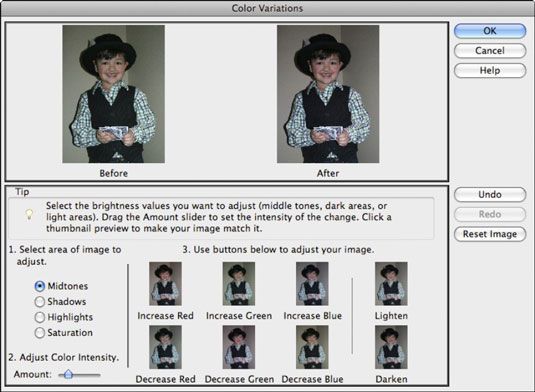 Variations de couleur vous permet de corriger vos images visuellement en comparant les vignettes.
Variations de couleur vous permet de corriger vos images visuellement en comparant les vignettes.





